中国电信宽带速度怎么测?
中国电信如何测宽带速度
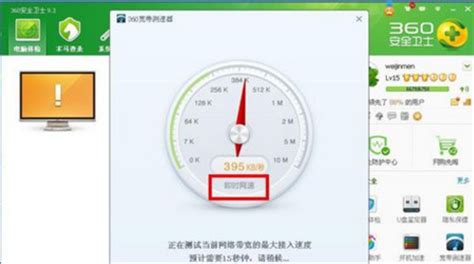
在现代生活中,互联网已成为人们日常生活中不可或缺的一部分。无论是工作、学习还是娱乐,稳定的网络速度都至关重要。作为中国的主要电信运营商之一,中国电信提供了多种方式来帮助用户测试其宽带速度,从而确保用户能够享受到高质量的网络服务。

首先,用户可以通过手机应用程序来测试其宽带速度。以下是通过中国电信的官方应用程序“电信营业厅”进行测速的步骤:

1. 在手机页面上点击“电信营业厅”应用图标,打开软件。
2. 使用自己的手机号登录应用。
3. 登录成功后,点击屏幕上的“查询办理”选项。
4. 在弹出的菜单中,选择“宽带”服务。
5. 接着,点击“WiFi测速”选项。
6. 最后,点击“开始测速”按钮,系统将自动开始测试您的网络速度。
这种方法简单便捷,适合那些希望随时随地进行网络测速的用户。不过,需要注意的是,使用WiFi进行测速可能会受到无线信号强度、设备性能以及周围无线干扰等多种因素的影响,导致测速结果不够准确。因此,在可能的情况下,建议使用有线连接进行测试,以获得更准确的测速结果。
除了手机应用程序,用户还可以通过电脑进行测速。以下是通过电脑浏览器进行测速的步骤:
1. 打开浏览器,搜索“中国电信宽带测速”,并选择官方网站进入。
2. 进入网页后,系统会自动识别您的电信宽带地区,并显示签约的带宽信息。这些信息对于后续测速结果的对比和判断非常重要。
3. 在网页上找到并点击“开始测速”按钮,系统将自动开始测试下载及上传速度。
4. 测试完毕后,页面会呈现出当前的网络状况,包括下行和上行网速。这些信息可以帮助您直观地了解当前网络的实时速度。
为了提供更全面的测速服务,中国电信还与一些第三方软件合作,如360安全卫士。用户可以通过这些软件进行测速,以获取更详细的网络状况信息。以下是使用360安全卫士进行测速的步骤:
1. 打开360安全卫士软件,在主界面上找到并点击“功能大全”选项。
2. 在弹出的菜单中,选择“宽带测速器”功能。
3. 点击“宽带测速器”后,系统会自动运行并进行测速。
4. 测速完毕后,在结果界面上,您可以查看当前的网络速度以及各项性能指标。此外,您还可以点击上方的多个页面,进行全方位的宽带测试,以获取更详细的网络状况信息。
在测速过程中,有一些注意事项需要用户特别关注:
1. 测试时,尽可能关闭占用网络资源较多的程序,如迅雷下载和视频类网站等。这些程序会占用大量带宽,导致测速结果不准确。
2. 为了获得更准确的测速结果,建议使用有线连接进行测试。如果必须使用WiFi进行测试,请确保信号强度良好,避免无线干扰对测速结果的影响。
3. 如果宽带使用的设备数量不多,但测试出来的网速较慢,与实际使用的带宽不相符,可以联系中国电信的客服人员,寻求专业的帮助和解决方案。
此外,网络速度受到多种因素的影响,包括网络设备、线路质量、服务器性能以及网络拥堵等。因此,在进行测速时,可能会遇到测速结果不达标的情况。对于这种情况,用户可以首先尝试多次测速,以排除偶然因素导致的测速误差。如果多次测速结果仍然不达标,用户可以联系中国电信的客服人员,反映问题并寻求解决方案。
值得注意的是,有时候测速结果可能会受到路由器性能的影响。长时间运行的路由器可能会导致网速变慢。在这种情况下,用户可以尝试将路由器断电几分钟后再重新通电,以恢复其正常性能。然后再次进行测速,以获取更准确的测速结果。
对于那些对测速结果有疑虑的用户,还可以通过对比不同时间段、不同网络环境下的测速结果来综合判断网络速度是否稳定。例如,在白天和夜晚分别进行测速,或者在不同房间、不同楼层等不同的网络环境下进行测速。这些对比数据可以帮助用户更全面地了解当前网络的性能状况。
另外,用户还可以利用测速结果来优化自己的网络环境。例如,如果发现上传速度较慢,可以尝试关闭一些占用上传带宽的程序或设备;如果发现下载速度不稳定,可以尝试调整路由器的位置或更新路由器的固件等。这些措施可以帮助用户提高网络速度,提升使用体验。
总的来说,中国电信提供了多种方式来帮助用户测试宽带速度。无论是通过手机应用程序、电脑浏览器还是第三方软件,用户都可以轻松获取当前网络的实时速度信息。同时,用户还需要注意一些测速过程中的注意事项和影响因素,以确保测速结果的准确性和可靠性。通过这些测速方法和注意事项,用户可以更好地了解自己的网络环境,并采取相应的措施来优化网络速度和使用体验。
如果您在测速过程中遇到任何问题或疑问,或者需要进一步的帮助和支持,请随时联系中国电信的客服人员。他们将竭诚为您提供专业的服务和解决方案,确保您能够享受到高质量的网络服务。
- 上一篇: B4纸尺寸大揭秘:八开、十六开?真相只有一个!
- 下一篇: 韩国面积到底相当于中国哪个省?
新锐游戏抢先玩
游戏攻略帮助你
更多+-
03/10
-
03/10
-
03/10
-
03/10
-
03/10









